在Mac上安装#
请转到 Python website 并下载Python.
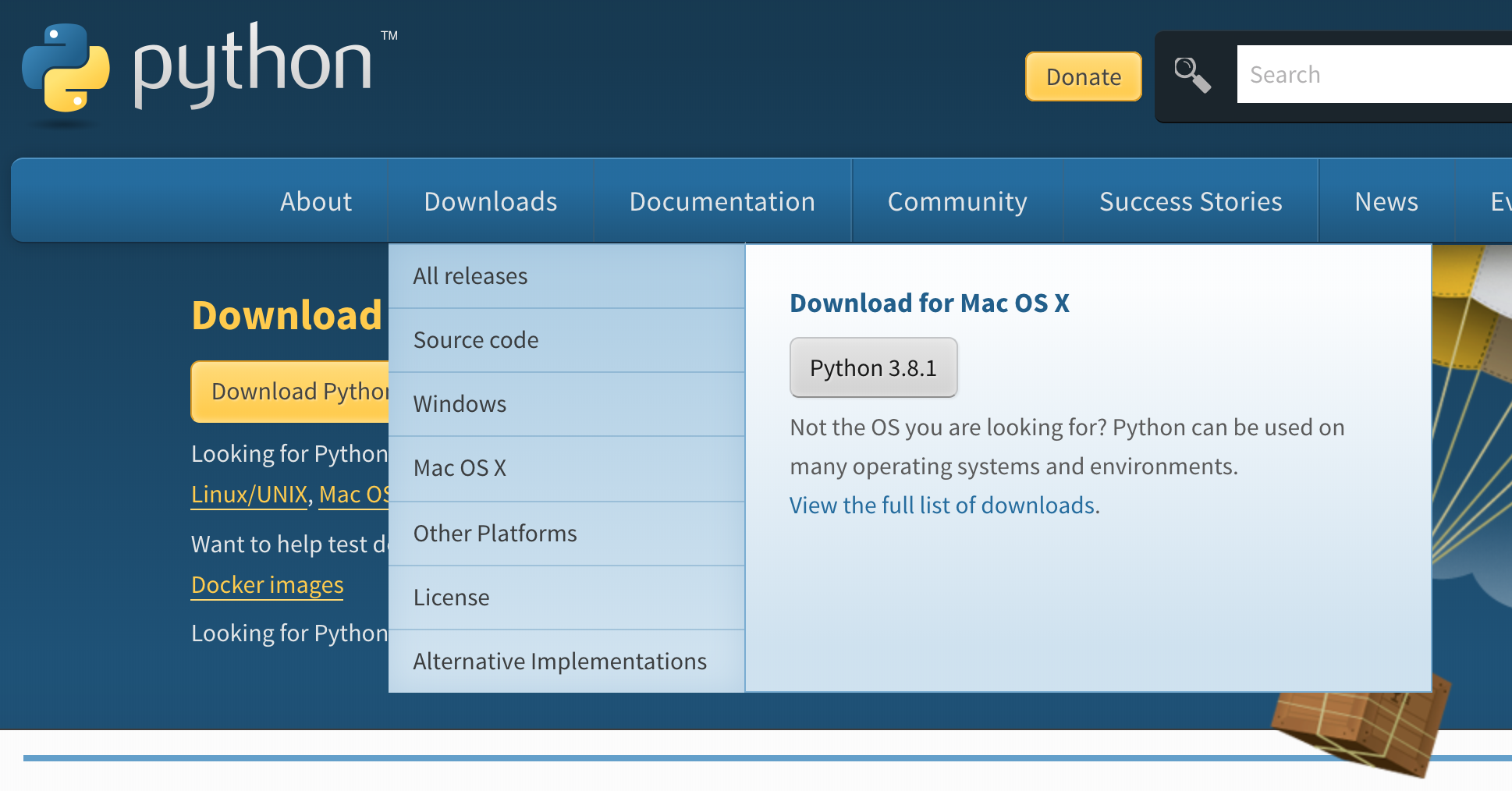
然后安装它:
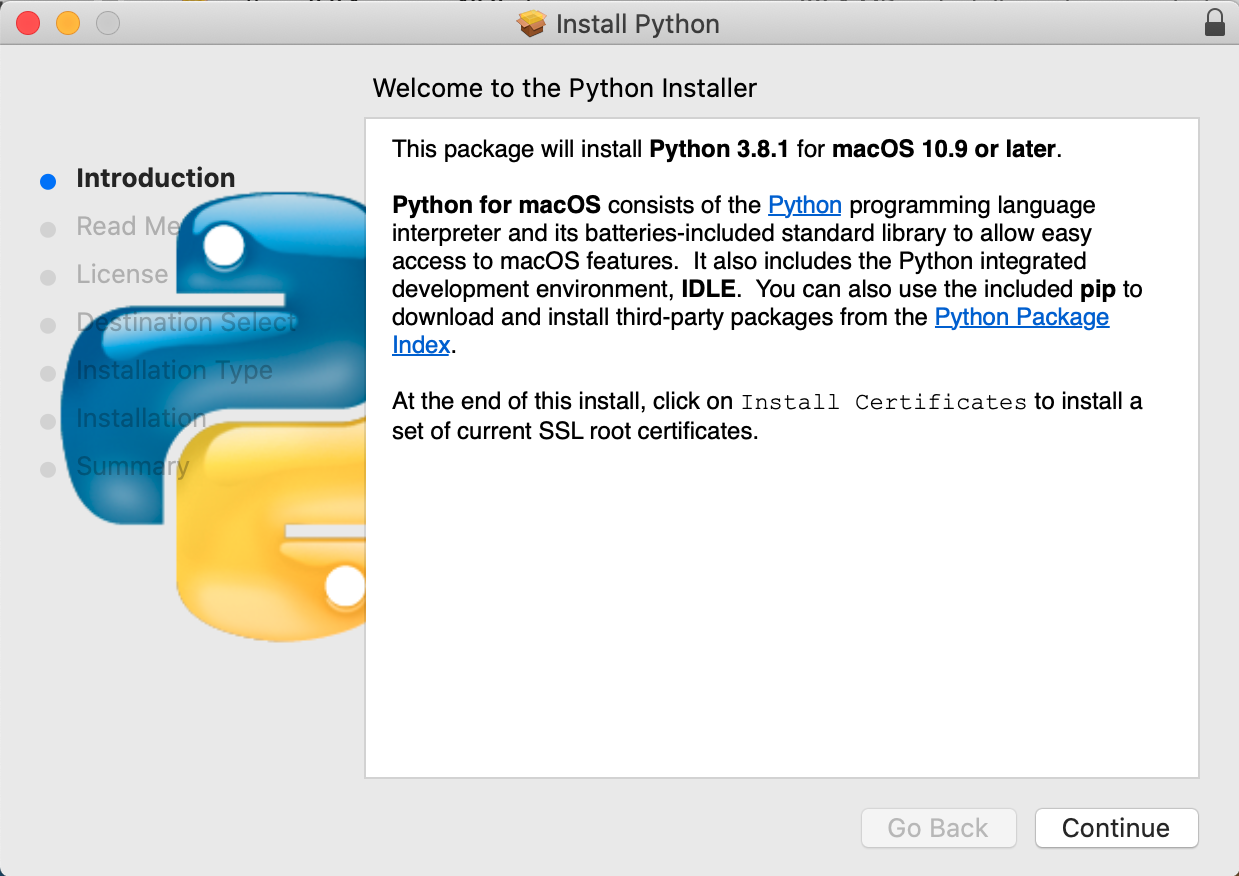
下载并安装 PyCharm 。社区版是免费的,而且比闲置要好得多。
下载Arcade模板文件的压缩文件(或使用Git)。
https://github.com/pythonarcade/template
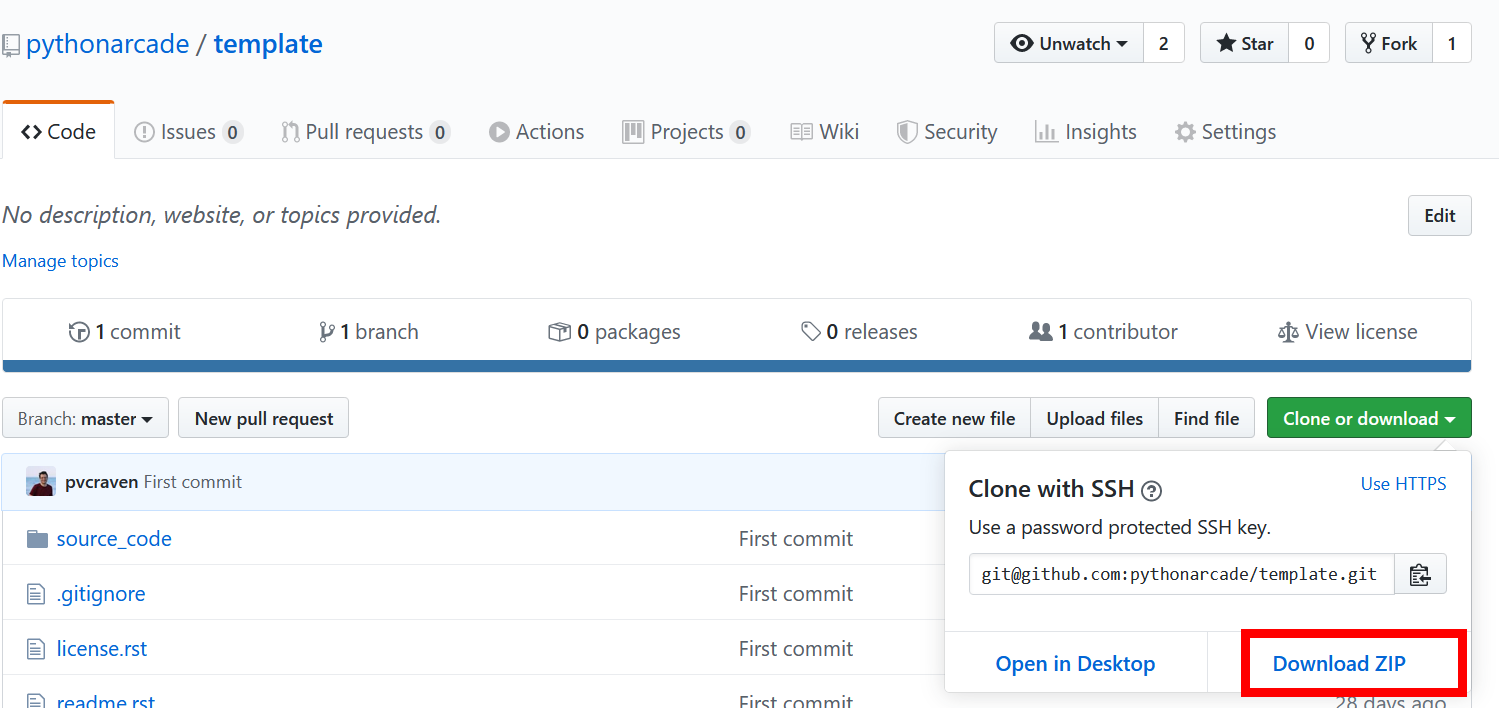
下载后,打开压缩文件,并将模板文件夹拉到您的桌面或您想保存它的任何位置。然后将其重命名为您的项目名称。
启动PyCharm,然后选择文件...打开并选择您刚刚创建的文件夹。
创建打开新项目时,如下所示创建虚拟环境:
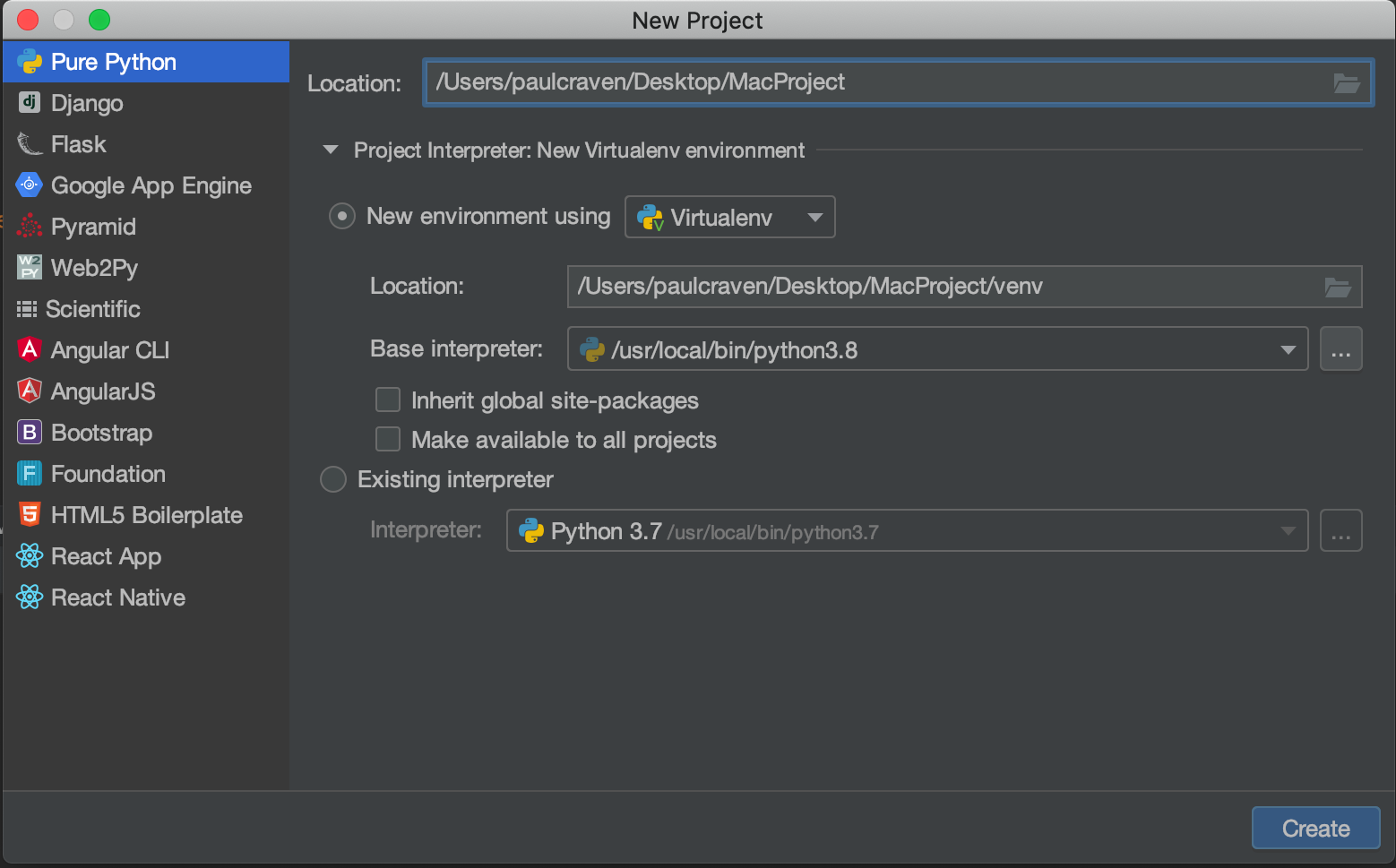
如果这不起作用(有时PyCharm似乎忽略了这一点,或者可能跳过了这一步),进入PyCharm...设置,然后在右侧的“Project Interpreter”中,点击容易出错的齿轮图标,然后“Add”
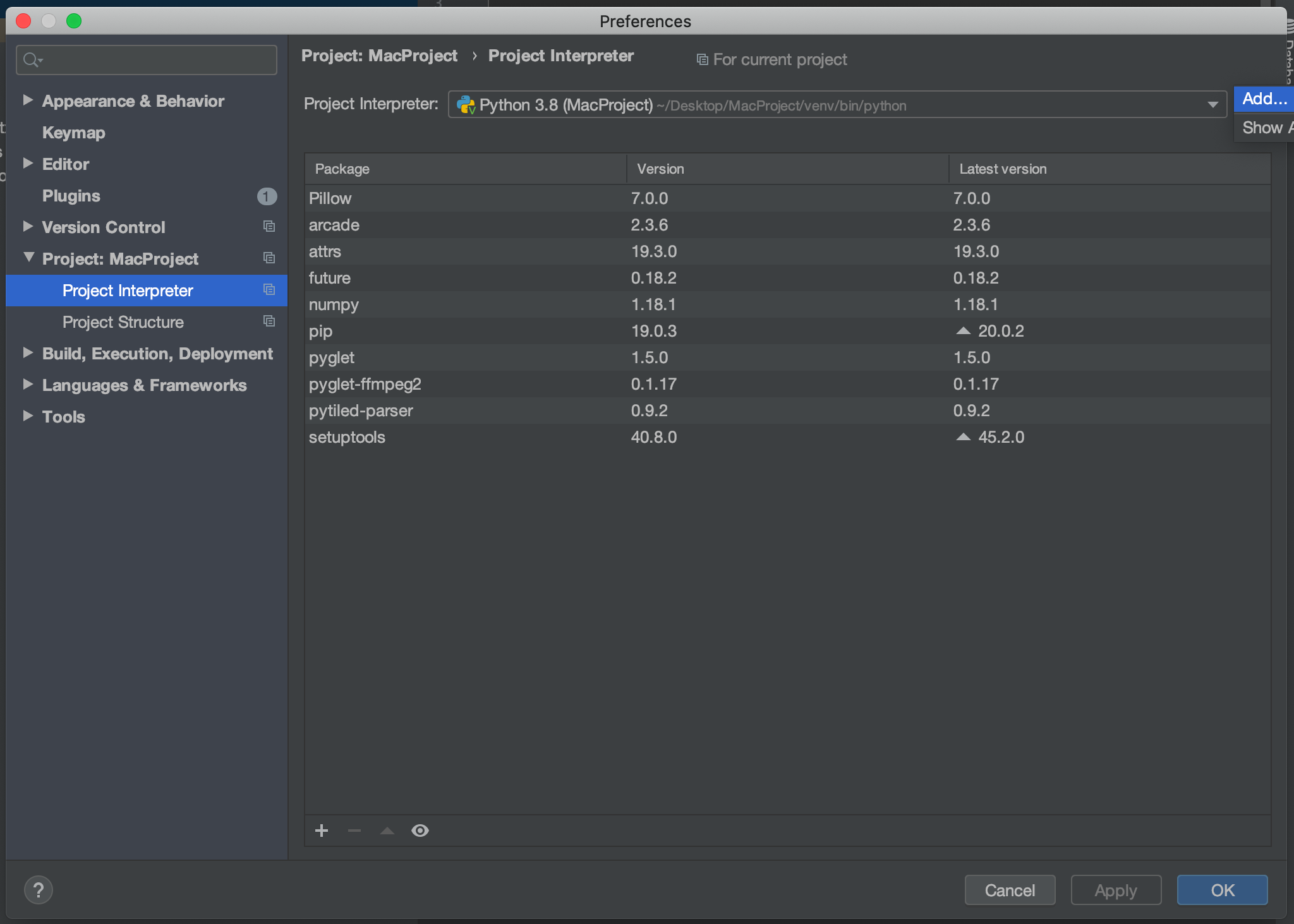
...然后将其设置为:
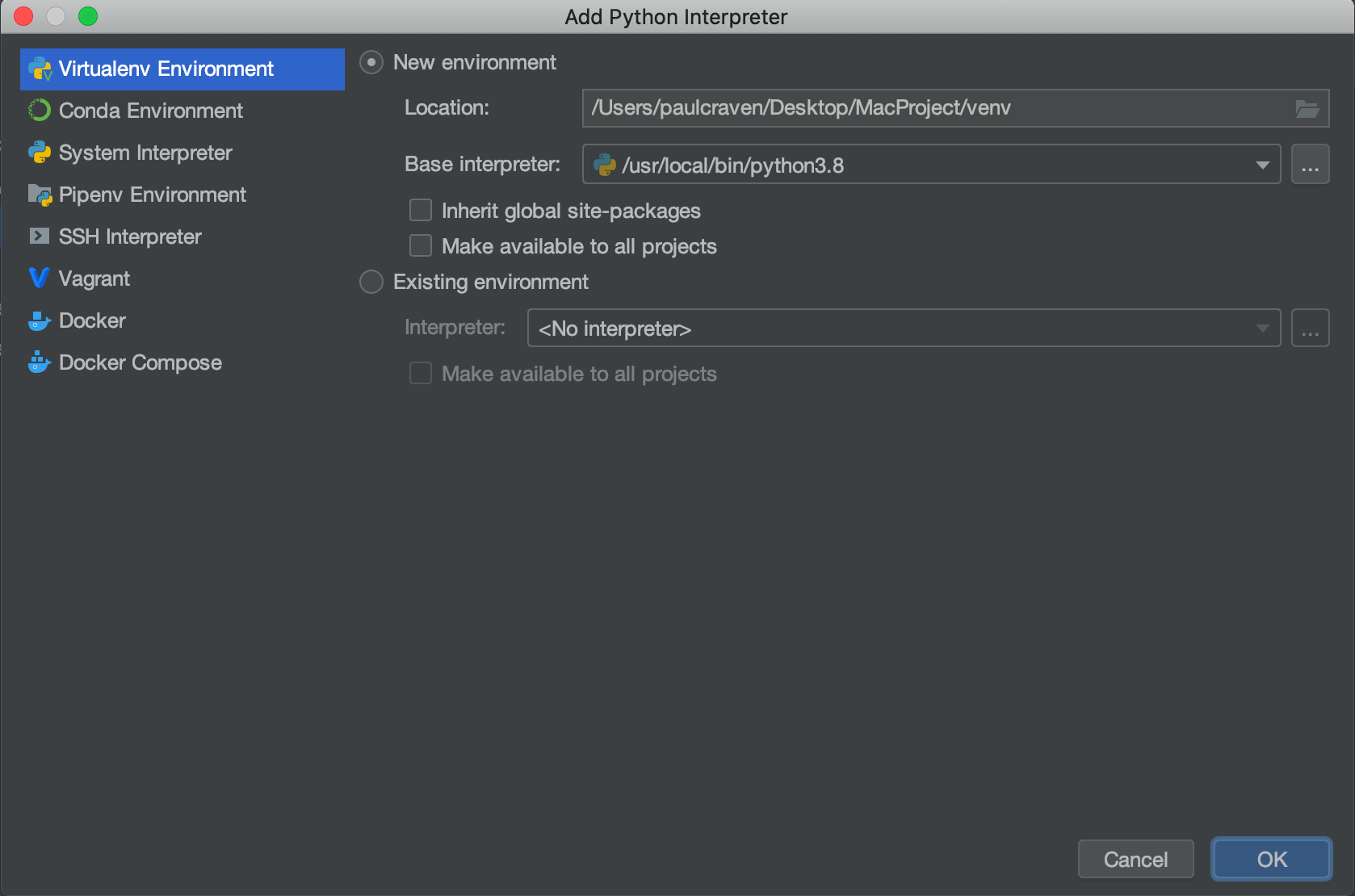
您应该会在屏幕顶部看到一条警告,提示您没有安装‘arcade’。请继续安装它。然后尝试运行启动模板。